Sådan finder du og installerer programmer på din Apple-watch

Når du kommer i gang med at installere apps på din nye Apple Watch, er det ikke så meget, men hvis du lige har skrællet den beskyttende film af du er nok lidt forvirret over, hvordan dit nye ur fungerer. Lad os se på, hvordan du får apps fra din iPhone til dit ur.
RELATERET: Sådan tilføjes tredjeparts komplikationer til din Apple Watch
Hvis du er smartphone veteran, være det på iPhone eller Android Det er ligegyldigt, du er vant til rutinen. Åbn appbutikken for din enhed, find den app du ønsker, klik på "Install", og du er færdig.
Når det kommer til at installere programmer på din Apple Watch, er tingene dog lidt sværere end blot at vælge ansøgning i App Store. Lad os se på, hvordan du finder apps og installerer dem på dit ur.
Find Apple Watch-kompatible apps
Ikke alle iOS-applikationer er iboende kompatible med Apple Watch-platformen (Watch OS), men der er helt sikkert mange udviklere om bord med uret. Du kan finde apps til dit ur via to metoder. For det første kan du kigge efter dem via den traditionelle metode i App Store-applikationen på din iOS-enhed eller ved at søge på programoversigter på Apples websted.
Når du søger apps via App Store-appen, kan enhver app, der har en Companion Apple Watch / Watch OS app vil have en betegnelse under det, "tilbyder Apple Watch App" som sådan.
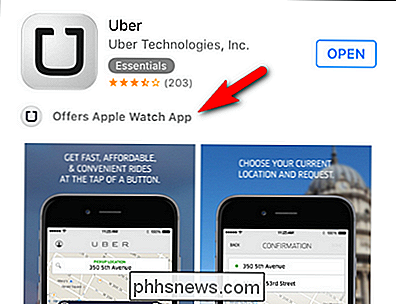
Ved at kombinere søgeord som "fitness tracker" og "apple watch" vil du hurtigt vise lister over apps med Applikationen "Offers Apple Watch App".
Det er imidlertid langt mere hensigtsmæssigt at søge fra selve Apples Watch-applikationen, da den har en indbygget App Store-grænseflade, der er finjusteret, bare for Watch OS-apps.
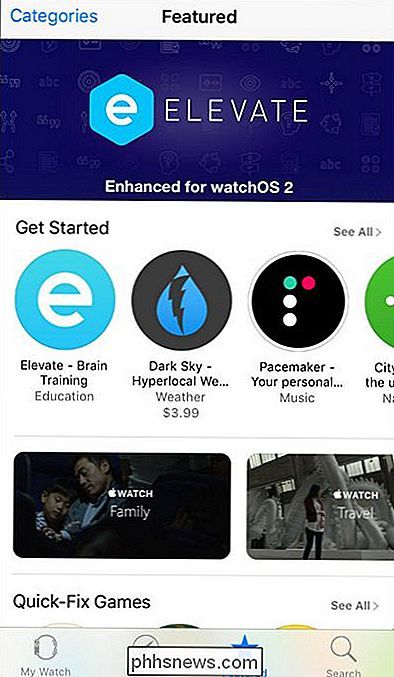
Hvis du Åbn Apple Watch-appen og tryk på den "Udvalgte" stjerne i nederste navigationspanel. Du lancerer den centreret appbutik med foreslåede apps og appgenrer, ligesom den komplette appbutik.
Vi har været hvilket betyder at se, om der er en app til vores yndlingsskuespil software, Todoist, så lad ' s søge efter det nu med søgefunktionen.
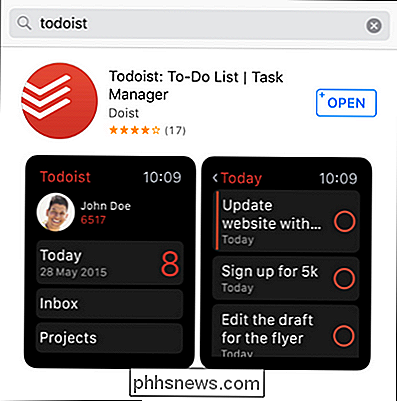
Great! Der er en watch app! Nu er her hvor det bliver lidt vanskeligt. "Åbn" -knappen gør det til at virke som om vi allerede har installeret ur-appen, ja? Hvis du trykker på åben, åbner den Todoist-appen på vores iPhone og har intet, virkelig at gøre med Watch OS-appen. For at få appen til vores ur skal vi installere det manuelt fra Apple Watch-appen. Lad os se på, hvordan du gør det nu.
Manuelt installere Apple Watch Apps
Fortsæt med eksemplet ovenfor i Todoist Watch-appen, lad os se på Apple Watch-programmet og hvordan du installerer Watch OS-appen. For at gøre det skal vi åbne Apple Watch-appen og rulle ned på hovedskærmen forbi standardposterne som "App Layout" og "General" nede i listen over Watch OS-programmer, indtil vi finder navnet på programmet, hvis Watch OS companion app, vi ønsker at installere.
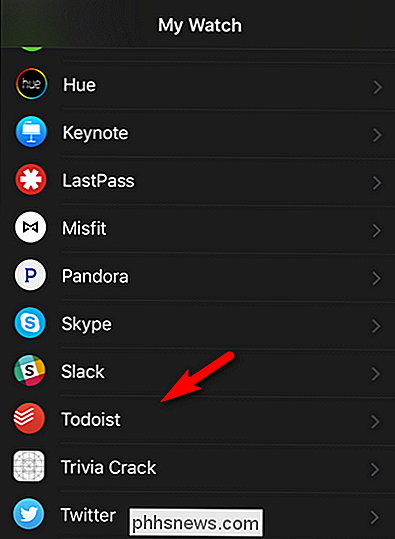
Vælg programmet.
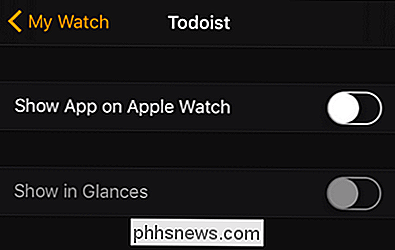
I programmets undermenu finder du altid "Vis app på Apple Watch" og finder ofte "Show in Glances" (selvom ikke alle ansøgninger tilbyder støtte til Glances-visningen på Apple Watch).
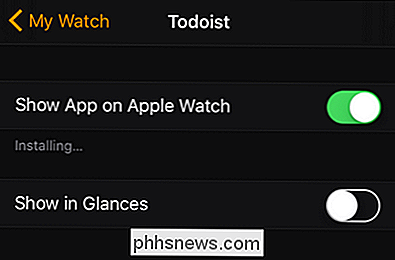
I det mindste skal du veksle "Vis App på Apple Watch" for at installere programmet og, hvis du ønsker det, kan du tilføje det til listen over blikke ved at veksle "Vis i glans ".

Når du er færdig med at installere, finder du applikationen på din Apple Watch ved at trykke på den digitale krone på dit ur og vælge appen fra de viste programmer som ovenfor set. Når appen er lanceret, kan du bruge kronen og / eller på skærmen, tryk på navigationen, alt efter hvad udvikleren har aktiveret; I det sidste skærmbillede ovenfor kan du se os få adgang til vores Todoist-projektliste, for eksempel.
Aktivering af automatisk installation
En endelig tweak, du kan ønske at aktivere, er at skifte på automatisk installation, så som du installerer programmer på din iPhone der har ledsagende Apple Watch apps, vil disse apps automatisk blive installeret på uret.
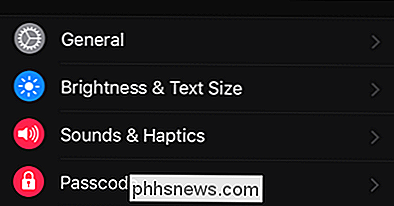
For at gøre det skal du blot åbne Apple Watch-appen på din iPhone og vælge "General".
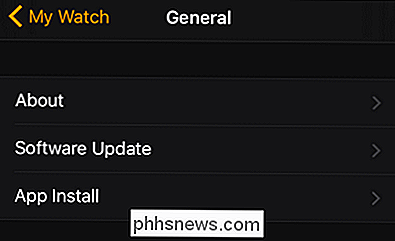
Vælg derefter "App Installer" under "Generelle indstillinger".
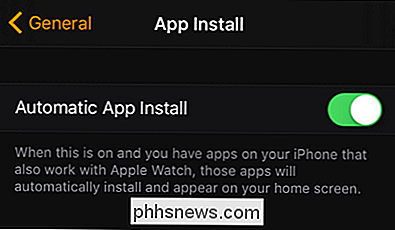
Skift "Automatisk appinstallation" på og i fremtiden vil alle companion-apps installeres automatisk på Apple Watch uden intervention på dine vegne.
Har du et presserende Apple Watch eller iOS spørgsmål? Skyd os en mail på , og vi gør vores bedste for at svare på det.

Sådan får du den traditionelle "Listevisning" i LG G5s indstillinger
For nogle år siden startede en trend med Android-producenter, hvor de troede, det ville være en god ide at tage indstillingerne menu-et generelt ligetil sted på de fleste telefoner-og paginere det. Så i stedet for at have en solid liste over ting, der hurtigt kan rulles igennem, indtil du finder det, du leder efter, sidder du fast med at bladre gennem en række faner og derefter ruller gennem hver enkelt.

Sådan opretter du forældrekontrol i Netflix
Netflix har masser af indhold, men ikke alt er egnet til yngre seere. Populære shows, der er blevet synonymt med tjenesten som House of Cards og Orange er den nye sort indeholder meget modent indhold. Du kan muligvis oprette et sæt forældrekontrol for at forhindre, at børn i huset starter nogle shows, som du ikke godkender på forhånd.



